一键ghost win7,本文教您win7系统一键Ghost备份还原办法
电脑在使用的过程中难免会出点故障,很多win7系统的用户一遇到问题动不动就重装系统,其实需要这样,也可以选择系统还原功能,而一键Ghost备份还原的方法更是用户喜爱的,为此,小编就整理了篇win7系统一键Ghost备份还原方法。
很多有经验的人都会给自己电脑做一个一键还原的功能,在遇到系统崩溃或各种大小问题,一键马上就让系统重新“活过来”,完全恢复成原来正常工作的状态。简单,快乐。因此,小编就给大伙推荐使用一键Ghost备份还原,下面就是win7系统一键Ghost备份还原方法介绍了。
win7系统一键Ghost备份还原方法
一键软件安装到电脑上,先启动这个软件。
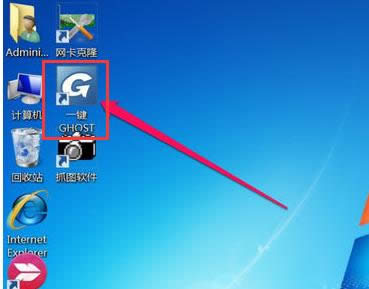
win7图解详情-1
显示选择为“一键备份系统”这一项,如果此时要备份,只要点击下面的“备份”按钮。
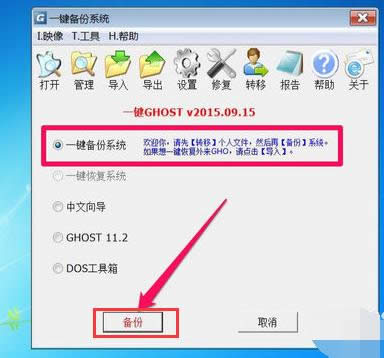
win7图解详情-2
如果之前用一键对系统备了份,这时,会显示为“一键恢复系统”,下面那个“备份”按钮会显示为“恢复”,如果此时要恢复之前备份时的系统,点“恢复”按钮。
有一个提示框,必须重启电脑,才能开始执行备份或恢复,按“确定”。
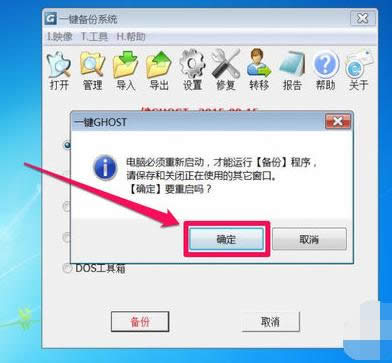
ghost图解详情-3
重启电脑后,进入系统选项,原本默认为Windows 7启动,这回也默认为“一键ghost”了,倒计时过后,即会自动进入这一项。
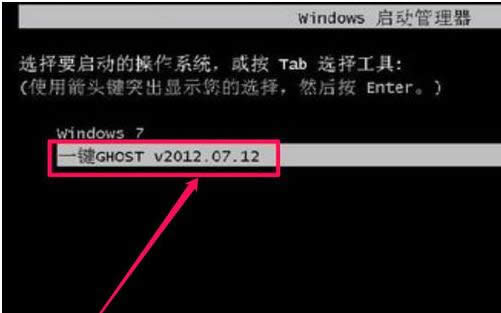
ghost图解详情-4
在这里,是GRUB4DOS引导界面,因为已经默认操作了,
如果实在想要手动设置,选择的是“Win7/Vista/Win8”这一项,
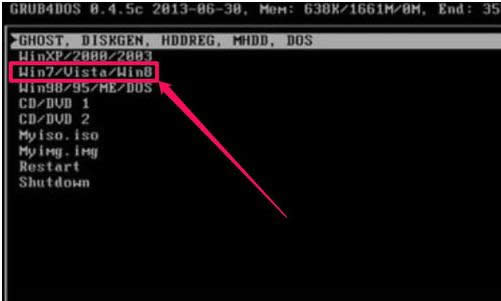
win7图解详情-5
只要1KEY GHOST工具,即一键备份,有两版本11.2和11.5,但也不需要动手,会默认为1KEY GHOST11.2。
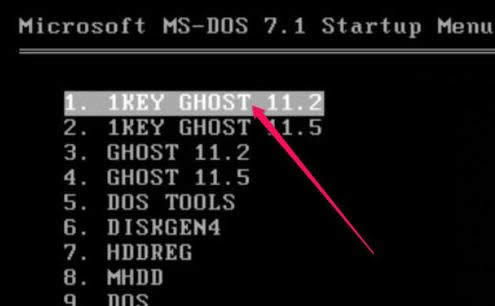
ghost图解详情-6
选择驱动器类型,是USB还是硬盘类型,硬盘类型也分纯SATA only类型, 还是兼容型IDE/SATA,默认也是IDE/SATA。
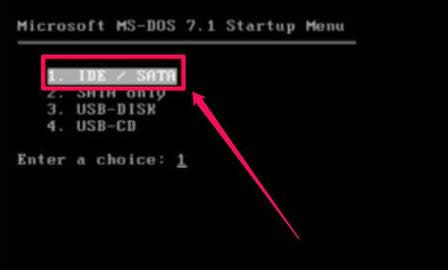
ghost图解详情-7
如果之前是选择的恢复,到这里,“备份”按钮会显示为“恢复”,也会有10秒倒计时,过后即自动开始恢复操作。
这就是所谓的一键,只要在之前选择执行类型,是备份还是恢复,都只需要一键,之后就不要手动了。
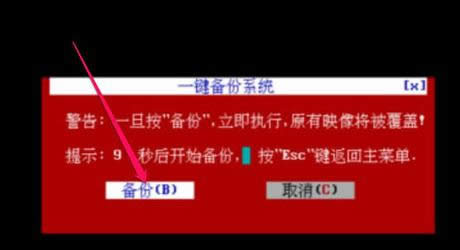
一键图解详情-8
当进度条满格时,就完成备份了
完成后,都会重启电脑,如果有提示框,一般按“重启(Restart)”即可。
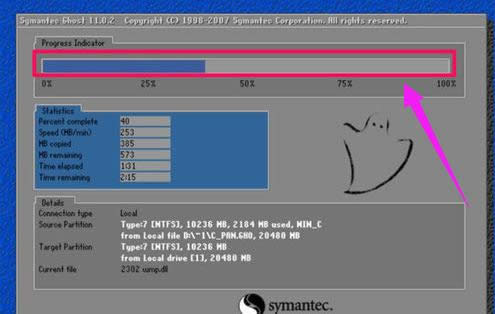
一键图解详情-9
以上就是win7系统一键Ghost备份还原方法。
推荐系统
电脑公司Ghost Win7 Sp1 装机万能版2022年5月(32位) 提供下载
语言:中文版系统大小:3.13GB系统类型:新萝卜家园 Ghost Win7 x64 SP1 极速版2022年4月(64位) 高速下载
语言:中文版系统大小:3.91GB系统类型:新萝卜家园 GhostWin7 SP1 电脑城极速稳定版2022年4月(32位) ISO镜像高速下载
语言:中文版系统大小:3.13GB系统类型:新萝卜家园 GhostWin7 SP1 电脑城极速稳定版2022年5月(32位) ISO镜像高速下载
语言:中文版系统大小:3.13GB系统类型:电脑公司Ghost Win7 x64 Sp1装机万能版2022年5月(64位) ISO镜像免费下载
语言:中文版系统大小:3.91GB系统类型:笔记本&台式机专用系统 GhostWin7 32位旗舰版2022年5月(32位) ISO镜像免费下载
语言:中文版系统大小:3.13GB系统类型:番茄花园GhostWin7 SP1电脑城极速装机版2022年5月(32位) 最新高速下载
语言:中文版系统大小:3.13GB系统类型:深度技术Ghost Win7 Sp1 电脑城万能装机版2022年5月(32位) ISO高速下载
语言:中文版系统大小:3.13GB系统类型:
相关文章
- WinXP系统怎样看显存?看显存的办法
- WinXP系统如何设置一台电脑2个显示器?
- WinXP系统Svchost.exe应用程序出错怎样办?
- WinXP提示系统管理员设置了系统策略防范进行此安装的办法
- WinXP系统QQ图标不见了怎样办?
- WinXP系统电脑图标变大了怎样处理?
- WinXP系统收藏夹备份的办法
- WinXP系统虚拟内存最小值太低怎样办?
- WinXP系统打开页面出现乱码的处理办法
- WinXP页面提示Sysfader iexplore.exe应用程序出错的处理办法
- 如何处理WinXP光驱自动弹出的问题?
- 为啥Word只能用安全模式打开?Word不用安全模式打开的办法
- WinXP组策略提示“MMC无法创建管理单元”怎样办?
- WinXP访问工作组计算机密码的办法
热门系统
热门文章
常用系统
- 1番茄花园Ghost Win8.1 x64 办公纯净版2022年1月(激活版) ISO镜像高速下载
- 2番茄花园 Windows 10 官方企业版 2020年1月(64位) ISO高速下载
- 3华硕笔记本&台式机专用系统 Windows10 企业版 2018年4月(64位) 提供下载
- 4电脑公司 装机专用系统Windows10 x86企业版2020年8月(32位) ISO镜像快速下载
- 5深度技术Ghost Win8.1 x32位 特别纯净版2020年12月(免激活) ISO镜像高速下载
- 6番茄花园 Ghost XP SP3 海量驱动装机版 2020年3月 ISO镜像高速下载
- 7电脑公司 GhostXpSp3 电脑城海驱版 2018年.10 ISO镜像快速下载
- 8深度技术Ghost Win7 Sp1 电脑城万能装机版2019年5月(32位) ISO高速下载
- 9番茄花园Ghost Win8.1 (X32) 纯净版2022年7月(免激活) ISO镜像免费下载


















